Anda mungkin memperhatikan ikon bulat kecil muncul di area notifikasi Windows Anda. Mengarahkan kursor ke ikon ini akan menampilkan pesan “Lokasi Anda sedang digunakan”. Berikut cara mengetahui aplikasi apa yang menggunakan lokasi Anda.
Pesan yang menyertai ikon agak kabur dan tidak memberikan banyak informasi tentang bagaimana tepatnya lokasi Anda digunakan. Mungkin Anda tidak ingin lokasi Anda digunakan, atau ingin lebih memahami cara Windows menggunakannya. Dalam artikel ini, kita akan membahas arti ikon ini, cara mematikan pelacakan lokasi, dan kegunaan aplikasi ini.
Apa Arti “Lokasi Anda sedang digunakan”?
Saat ikon lokasi muncul di taskbar Windows 10, itu karena ada aplikasi yang melacak lokasi Anda saat itu. Aplikasi dapat melakukan ini melalui teknologi GPS yang disertakan pada perangkat Windows Anda. Jika Anda mengklik ikon yang muncul ini, Anda akan membuka pengaturan Lokasi.
Dalam pengaturan ini, Anda dapat melihat izin apa yang telah Anda aktifkan, serta aplikasi mana yang sebenarnya menggunakan layanan lokasi di Windows untuk melacak lokasi Anda. Hal ini masuk akal untuk beberapa aplikasi yang perlu memanfaatkan lokasi Anda agar berfungsi dengan baik, seperti aplikasi navigasi atau peta. Namun untuk aplikasi lain, hal ini mungkin tidak begitu jelas. Untuk aplikasi yang tidak memerlukan lokasi Anda agar berfungsi, Anda mungkin ingin mematikan akses aplikasi tersebut untuk melacaknya.
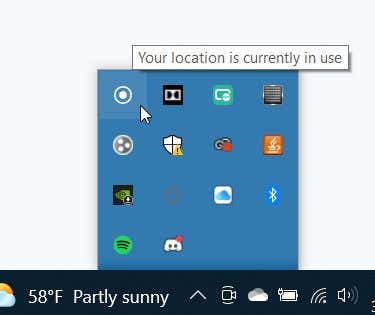
Ini dapat dilakukan dengan beberapa cara berbeda, namun beberapa aplikasi mungkin masih dapat melacak lokasi Anda menggunakan metode lain seperti Wi-Fi atau Bluetooth. Ini adalah aplikasi yang Anda unduh dari tempat lain selain Microsoft Store, karena aplikasi dari platform tersebut hanya menggunakan layanan lokasi Windows, yang dapat dimatikan.
Cara Mengubah Pengaturan Privasi Lokasi
Jika Anda tidak ingin aplikasi Windows melacak lokasi Anda, Anda dapat menonaktifkan akses lokasi melalui aplikasi pengaturan Windows. Ada beberapa pengaturan izin berbeda yang dapat Anda ubah yang akan menentukan bagaimana layanan lokasi digunakan pada PC Anda. Berikut cara menuju lokasi pengaturan Privasi.
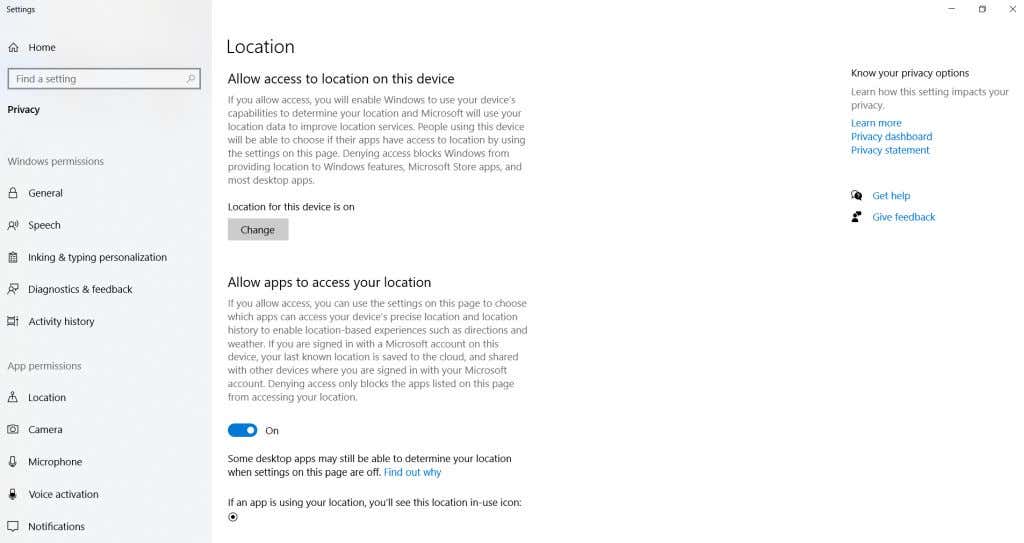
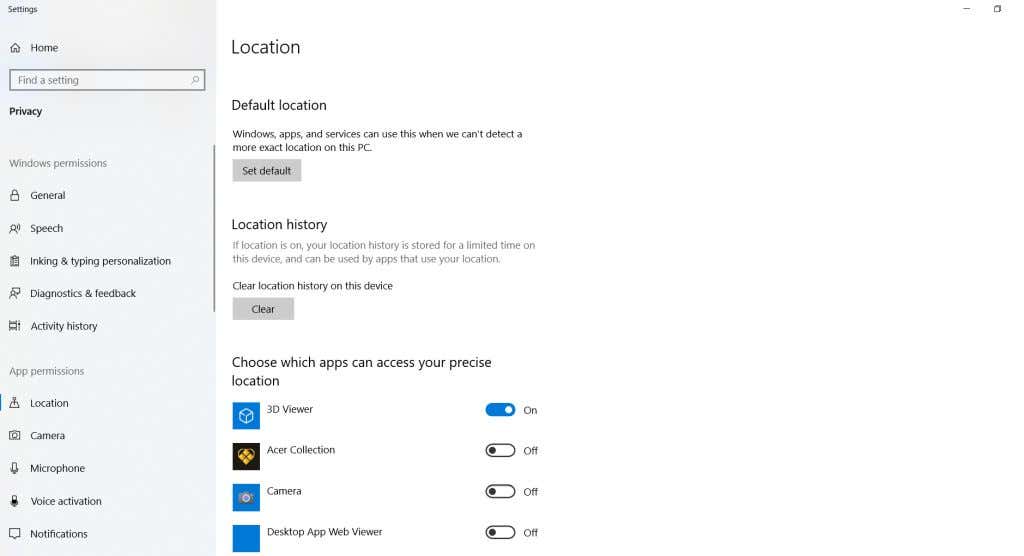
Setelah mengatur opsi privasi lokasi sesuai keinginan Anda, saat Anda melihat ikon “lokasi sedang digunakan” Anda akan lebih yakin mengapa ikon itu ada di sana.
Untuk Apa Lokasi Anda Digunakan?
Untuk beberapa aplikasi, sudah jelas mengapa lokasi Anda diperlukan. Aplikasi cuaca atau aplikasi navigasi GPS perlu mengetahui lokasi fisik Anda agar dapat berfungsi dengan baik. Namun, banyak aplikasi lain yang mungkin juga menggunakan lokasi Anda.
Aplikasi media sosial dapat menggunakan lokasi Anda sehingga Anda dapat mempostingnya agar orang lain dapat mengetahui apakah Anda berada di tempat yang menarik. Aplikasi belanja menggunakan lokasi untuk menampilkan informasi toko terdekat. Jika Anda tidak yakin mengapa aplikasi tertentu menggunakan lokasi Anda, coba cari secara online atau lihat halaman unduh aplikasi tersebut untuk melihat fitur mana yang memerlukan pengaktifan lokasi agar dapat berfungsi dengan baik. Namun, jika Anda tidak merasa perlu menggunakan fitur ini, Anda dapat menggunakan langkah di atas untuk menonaktifkan pelacakan lokasi..
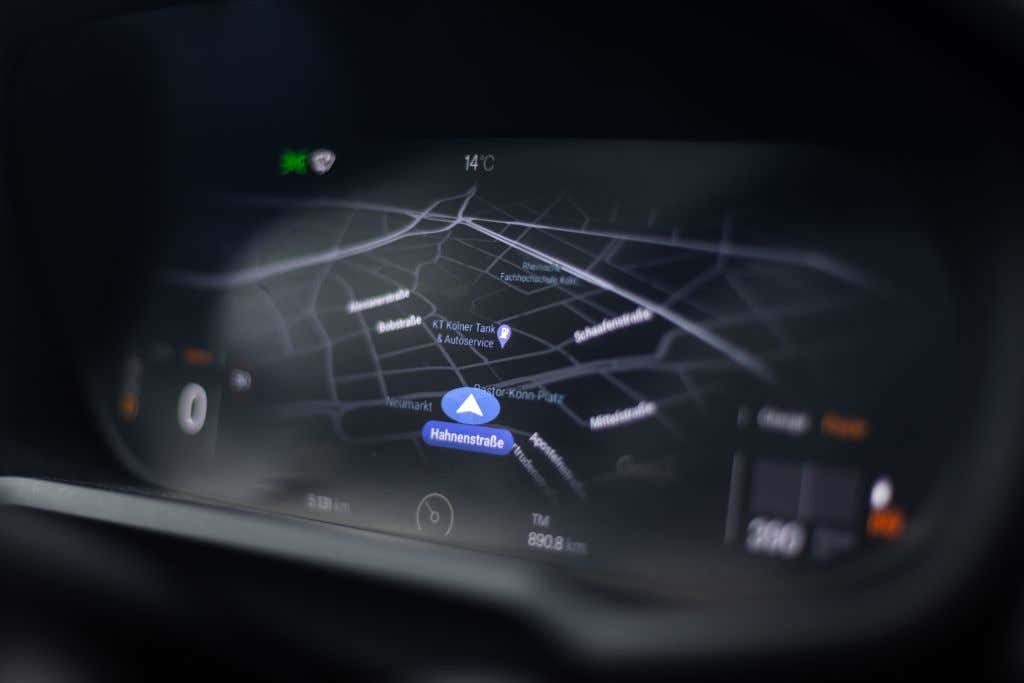
Tentu saja, meskipun Anda mematikannya, aplikasi mungkin masih dapat melacak lokasi Anda melalui sarana lain seperti Wi-Fi. Dan, di Windows mungkin sulit mengetahui aplikasi mana yang menggunakan lokasi Anda, karena aplikasi apa pun yang tidak diunduh dari Microsoft Store tidak akan melacaknya melalui layanan lokasi Windows dan tidak akan muncul di pengaturan privasi.
Oleh karena itu, sebaiknya berhati-hatilah dengan aplikasi yang Anda unduh mana yang online dan pastikan untuk melakukan riset terhadap apa pun yang Anda instal di PC.
Manfaatkan Pengaturan Privasi Lokasi di Windows
Sangat penting untuk menjaga keamanan informasi Anda, dan ini terutama berlaku saat menggunakan aplikasi di PC Anda. Pengaturan privasi lokasi dapat membantu memastikan bahwa hanya program yang ingin Anda gunakan yang benar-benar menggunakan layanan lokasi. Ikon “lokasi Anda sedang digunakan” adalah pemberitahuan yang berguna sehingga Anda tahu persis kapan suatu aplikasi menggunakan layanan lokasi ini.
.